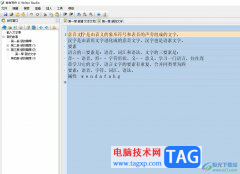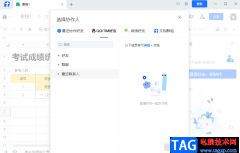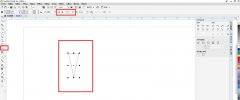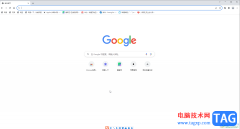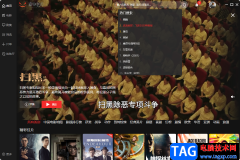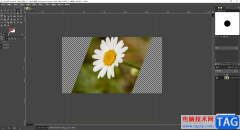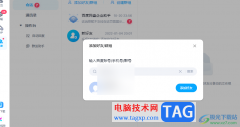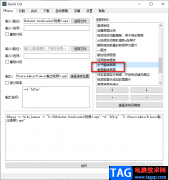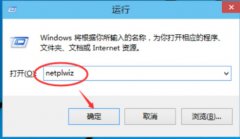用户在面对各种各样的手机时,会选择使用小米手机,这款手机不仅有着吸引用户关注的性价比,还有着强大的硬件配置,为用户的使用体验提供了保证,当用户在使用这款手机时,还可以根据自己的需求来设置常用的功能,这样能够获取更多的便利,当用户需要设置通知信息不显示内容时,应该怎么来设置呢,这个问题需要用户在设置页面上找到锁屏、密码和指纹选项,接着进入到锁屏高级页面中点击屏幕锁定时选项,随后在弹出来的选项卡中勾选显示内容即可,整个操作过程是很简单的,因此有需要的用户可以来看看下方小编的经验分享,一定可以解决好大家的问题。

方法步骤
1.用户打开小米手机并点击主屏幕上的设置图标,进入到设置页面中用户选择其中的锁屏、密码和指纹选项
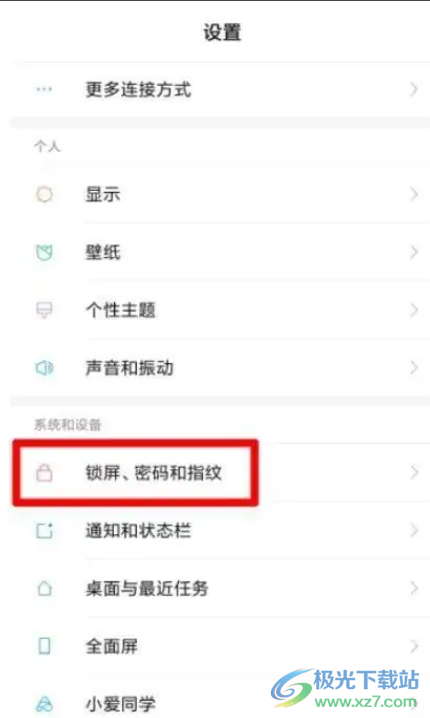
2.进入到锁屏、密码和指纹页面中,用户下划页面并在锁屏板块中中点击锁屏高级设置选项
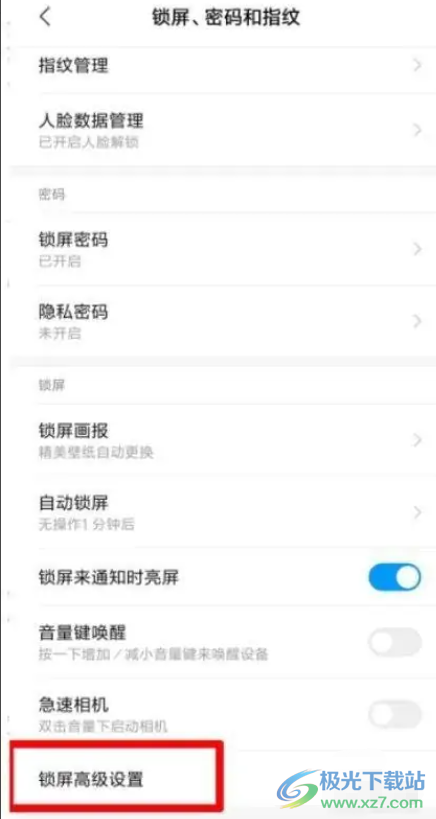
3.这时用户在打开的锁屏高级设置页面中,直接点击位于首位的屏幕锁定时选项
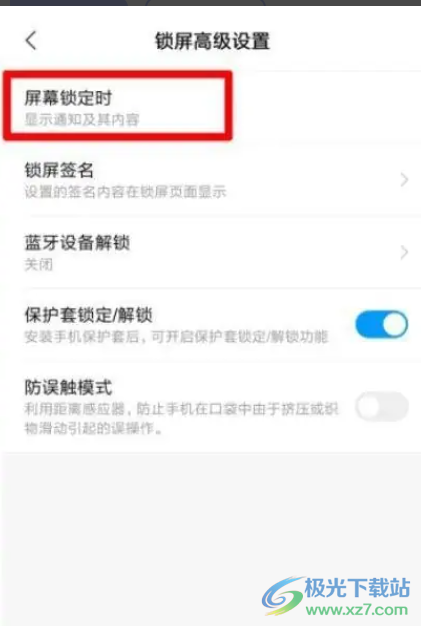
4.此时会在页面底部弹出相关的选项卡,用户直接勾选显示通知及其内容选项就可以了
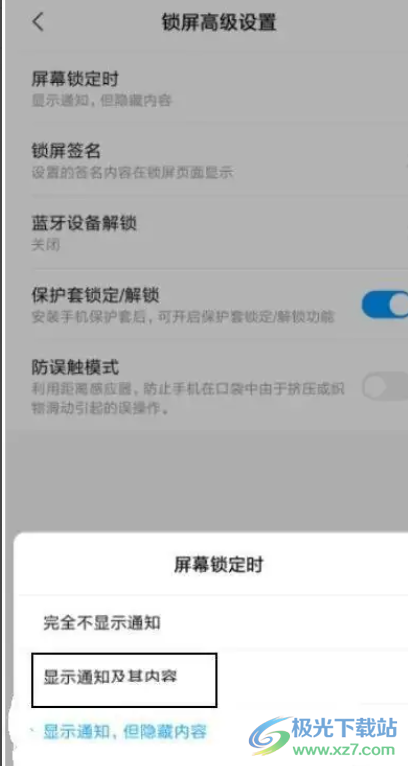
以上就是小编对用户提出问题整理出来的方法步骤,用户从中知道了操作的过程为点击设置——锁屏、密码和指纹——锁屏高级设置——屏幕锁定时——显示通知及其内容这几个步骤,方法简单易懂,因此感兴趣的用户可以来看看小编的教程。